Solid Edge 管路設計管材製作 – 2022/07/29
29
七月
使用者在使用 Solid Edge Premium模組「管路設計」時,發現標準零件庫沒有自己所需的管材,希望將自製的管材匯入使用時,
可以利用此方式來製作管材,由於管材長度無法確定,因此必須要先將檔案繪製成可由變數表控制修改的,
這樣才可以由變數表修改,也才能讓零件庫自行更改長度,使用者可以參照以下的做法:
步驟1 步驟2 步驟3 步驟4 步驟5 步驟6 步驟7
首先必須在「順序建模」環境底下,繪製出一個管材的外型,必須使用「長出」指令來繪製此管材。
此範例以「管材長度」、「外徑」、「管厚」為條件,因此需要標註這三個尺寸,如果需要的條件不同,請按您的需求調整標註方式。
*若有要入零件庫會使用到這些尺寸,請使用者依照自己定義的條件來標註。
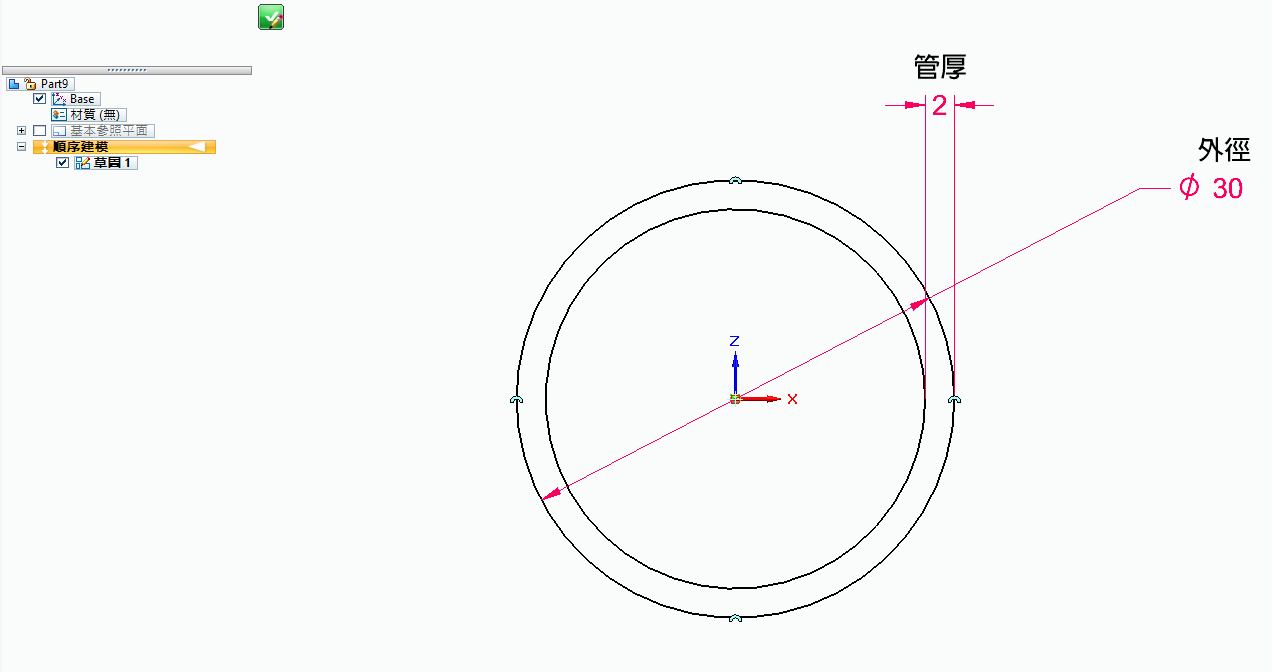
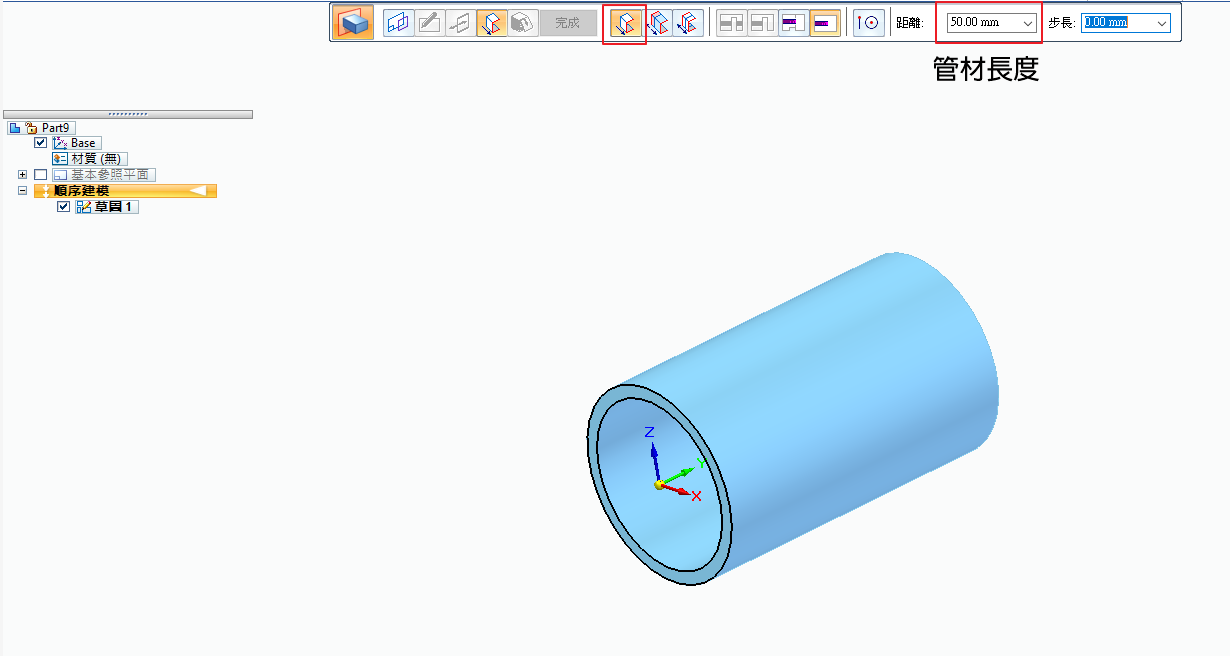
此範例以「管材長度」、「外徑」、「管厚」為條件,因此需要標註這三個尺寸,如果需要的條件不同,請按您的需求調整標註方式。
*若有要入零件庫會使用到這些尺寸,請使用者依照自己定義的條件來標註。
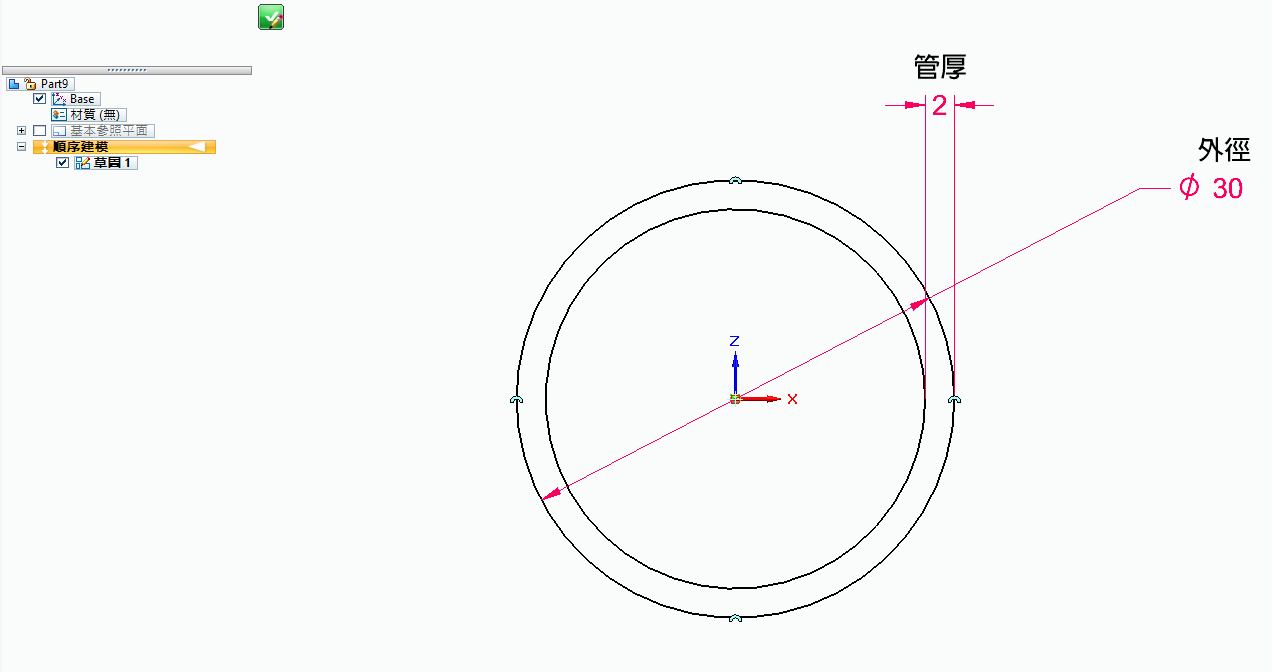
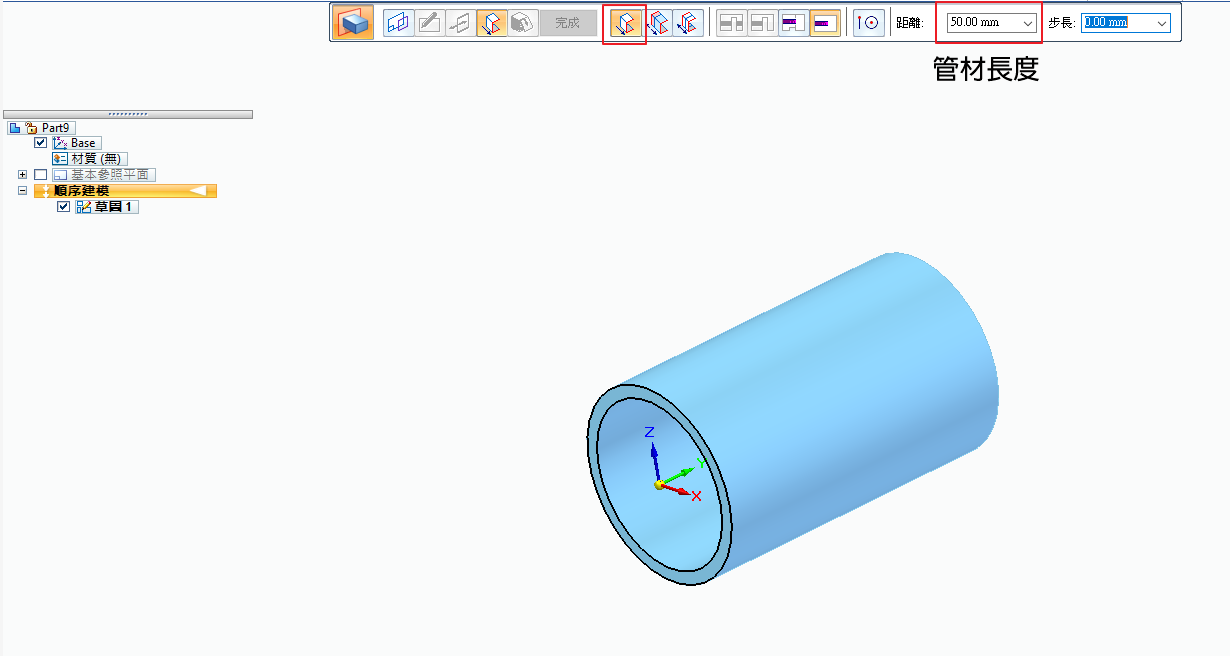
接著開啟SIEMENS放置在「C:\Program Files\Siemens\Solid Edge xxxx\Piping Route\Piping Utility」
當中的「PreparePipingComponents」執行程式,此範例為Solid Edge 2022的版本。
*Solid Edge此時必須在開啟零件檔的狀態下才能使用,其餘狀態皆無法開啟此程式。
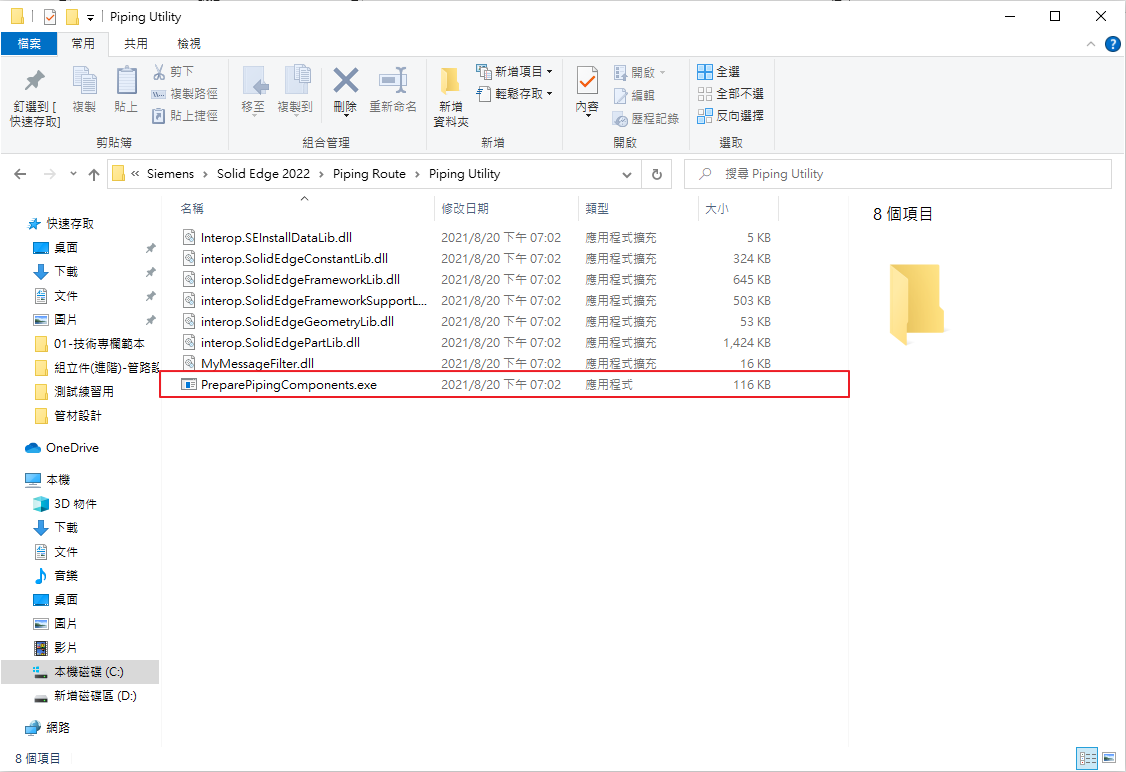
當中的「PreparePipingComponents」執行程式,此範例為Solid Edge 2022的版本。
*Solid Edge此時必須在開啟零件檔的狀態下才能使用,其餘狀態皆無法開啟此程式。
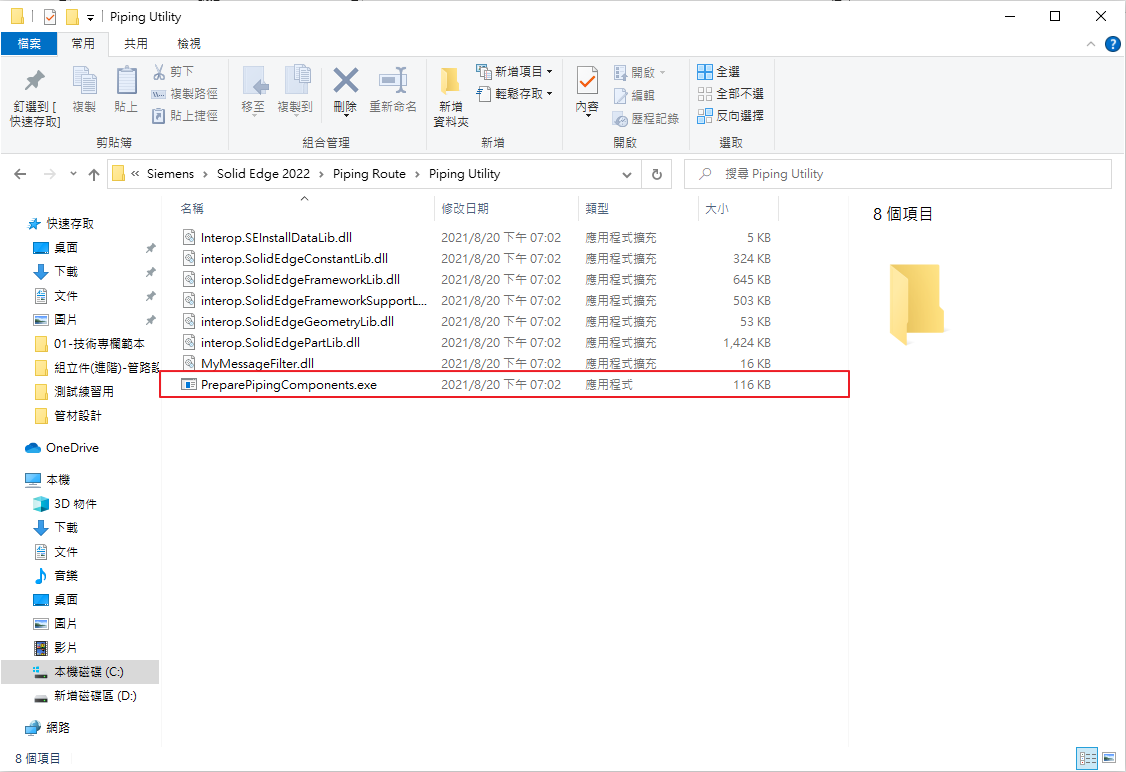
此時會跳出一個視窗,舉凡設定管線,彎頭,接頭,閥件需要入零件庫定義時,都需要此程式作為定義使用,
此時要建立管件,就可以選擇「準備管線」,並且於底下輸入對應的開口管徑。
*通用直徑並沒有強制要跟草圖相同,設定後就無法更改,只能重複第二步重新設定。
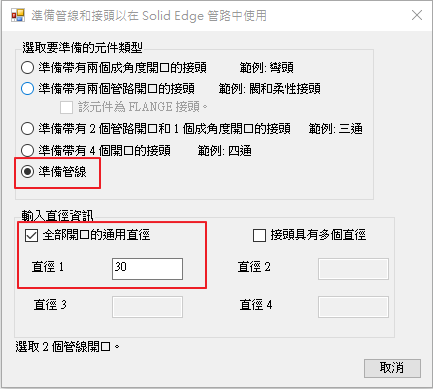
此時要建立管件,就可以選擇「準備管線」,並且於底下輸入對應的開口管徑。
*通用直徑並沒有強制要跟草圖相同,設定後就無法更改,只能重複第二步重新設定。
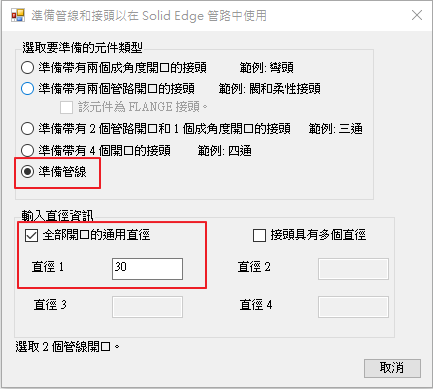
接下來,點選管口兩側的直徑部分,以基準座邊為主,先點選靠近座標的,再點另一邊。
程式會自動幫使用者增加四個座標,分別為「INPUT_POINT_1」、「OUTPUT_POINT_1」、「INPUT_POINT_2」、「OUTPUT_POINT_2」。
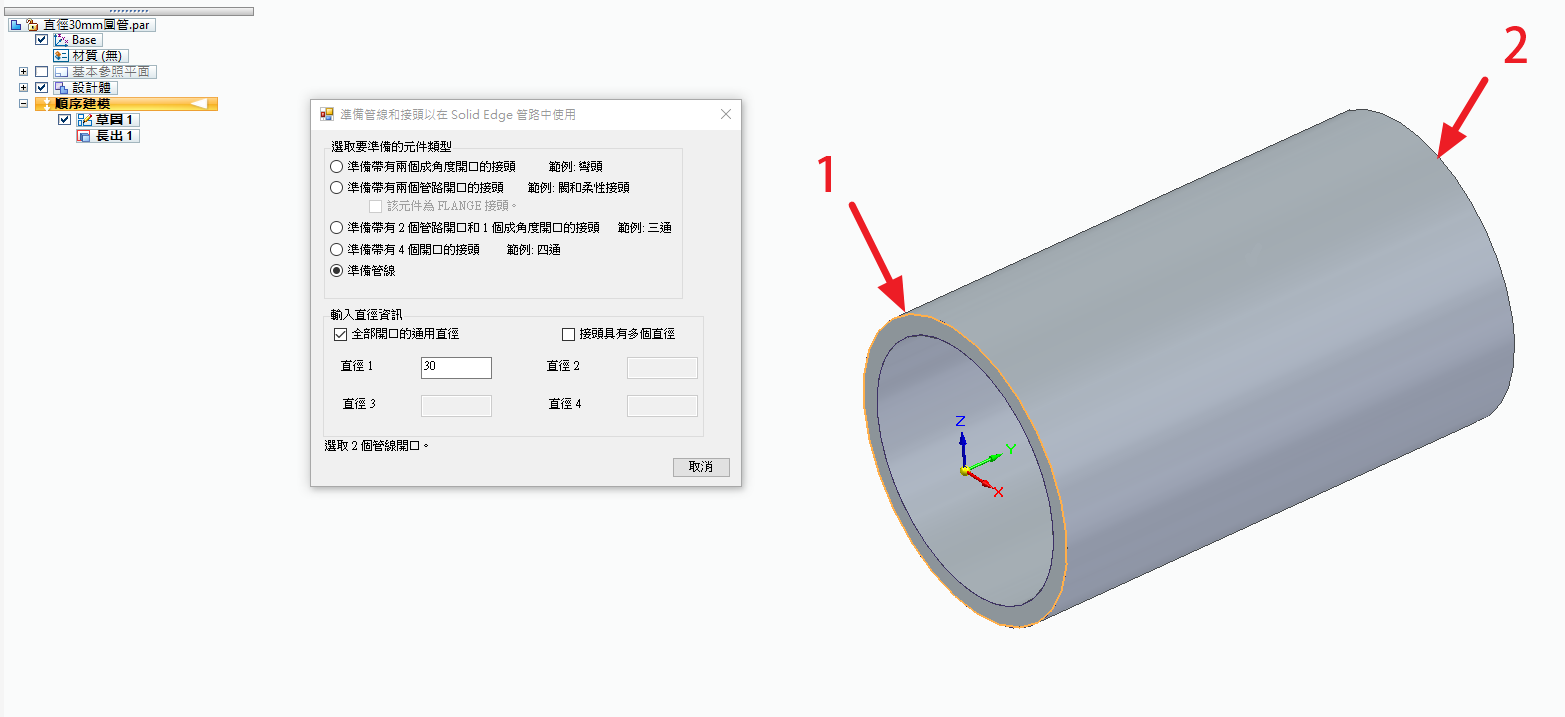
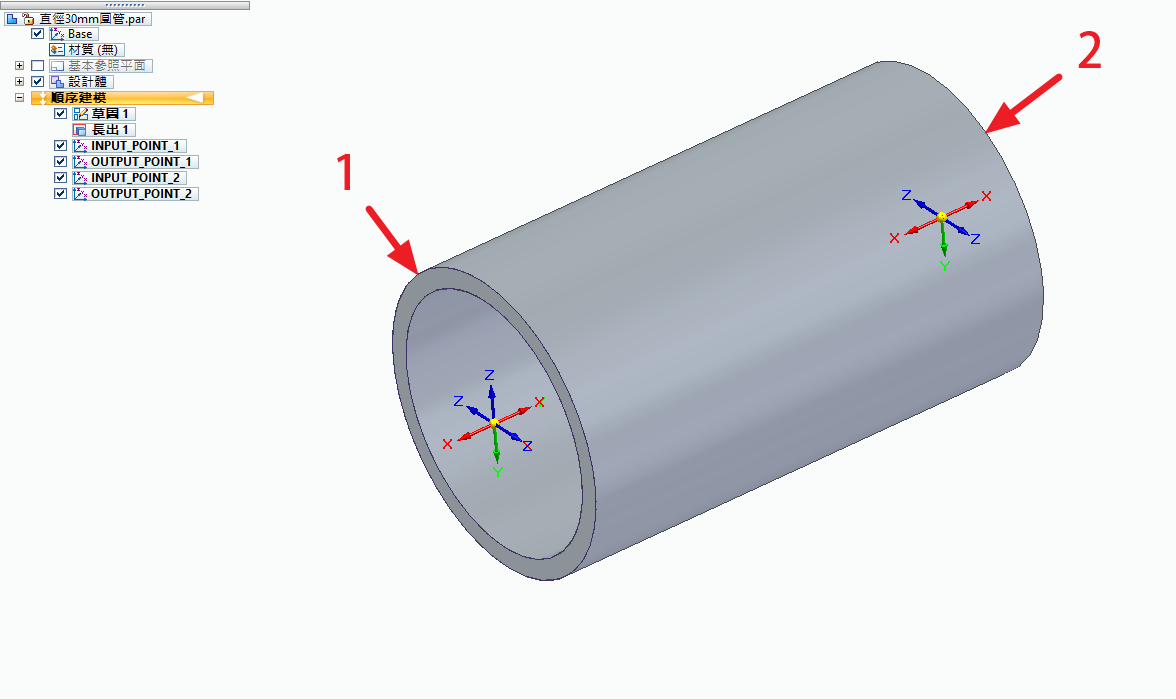
程式會自動幫使用者增加四個座標,分別為「INPUT_POINT_1」、「OUTPUT_POINT_1」、「INPUT_POINT_2」、「OUTPUT_POINT_2」。
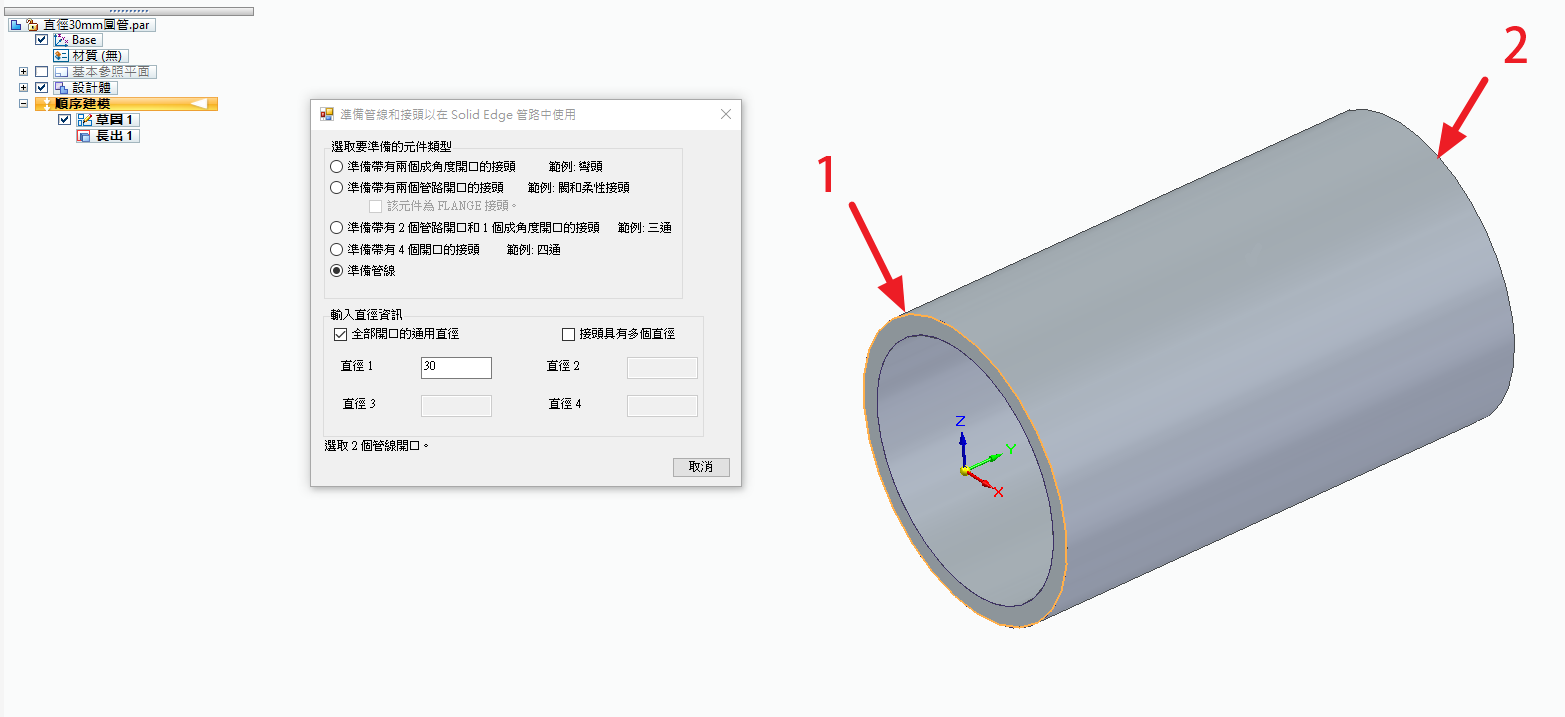
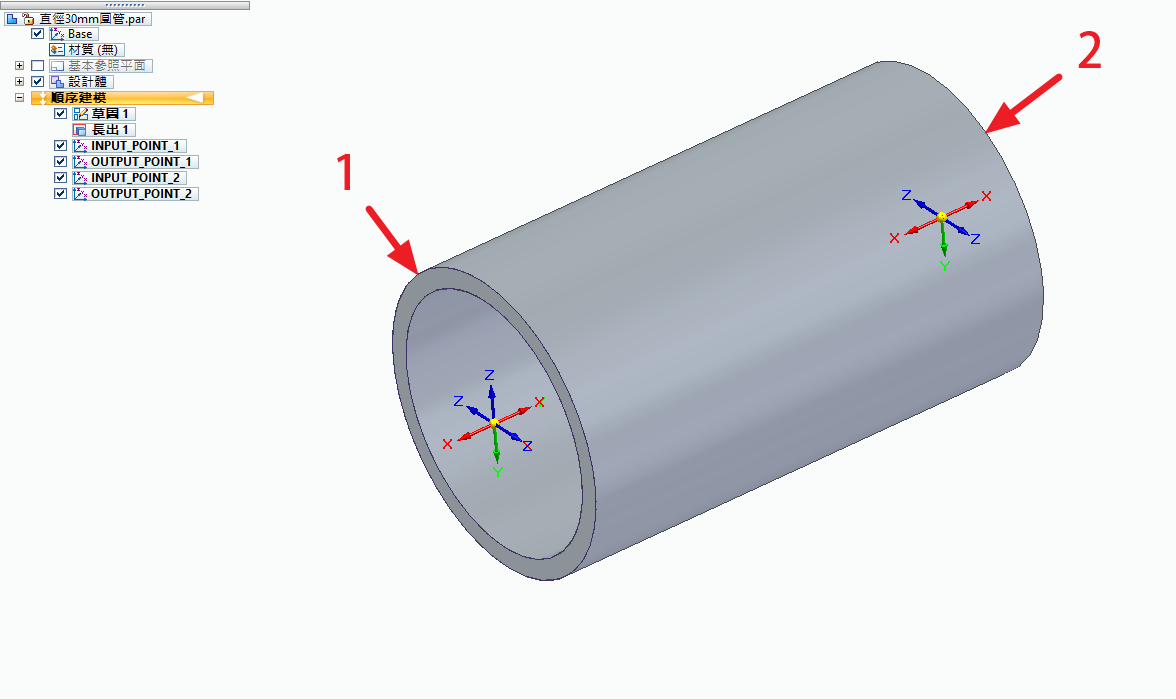
此時,再開啟變數表確認管材長度變數,是否有定義為LL。
如還有需要其他特徵,可以再接著繪製下去,但請將此管材的點、線、面作為尺寸標註的參照,以確保將來修改LL數值時,相關特徵都可以更新修改,
如果無法更新,將會導致之後的使用出現異常。
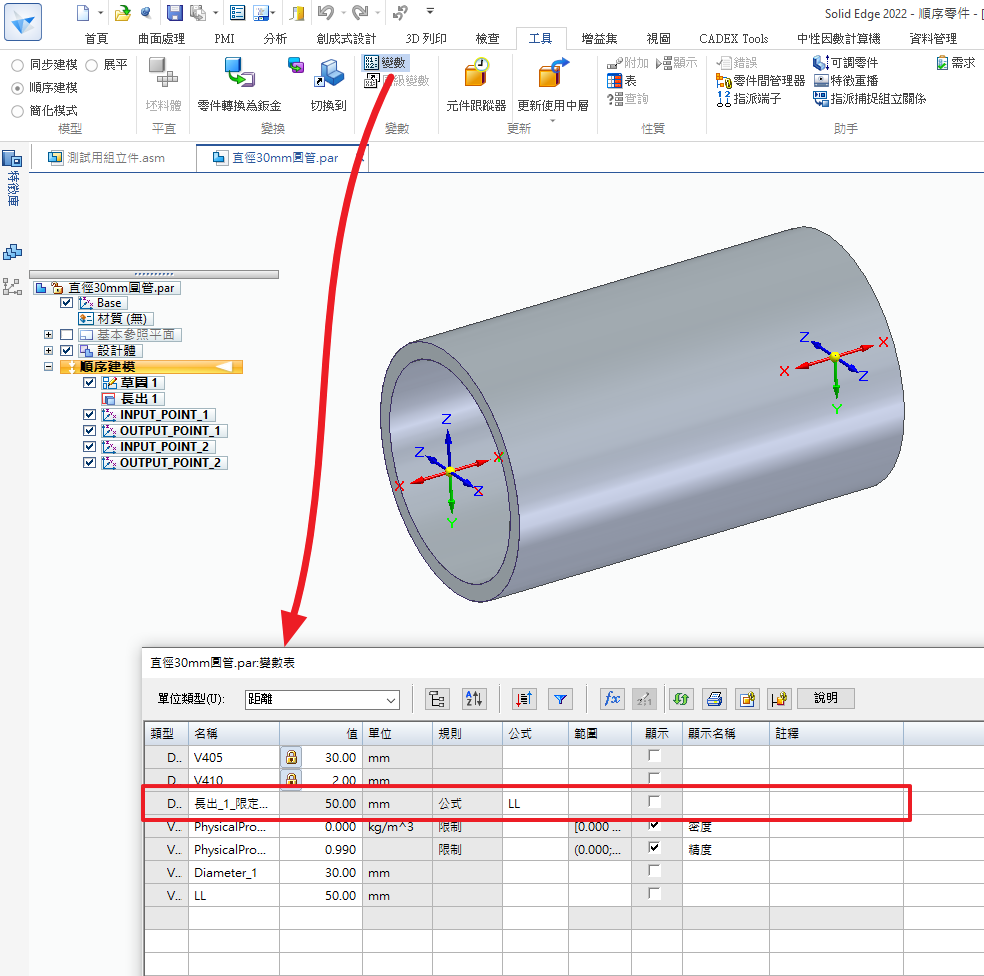
如還有需要其他特徵,可以再接著繪製下去,但請將此管材的點、線、面作為尺寸標註的參照,以確保將來修改LL數值時,相關特徵都可以更新修改,
如果無法更新,將會導致之後的使用出現異常。
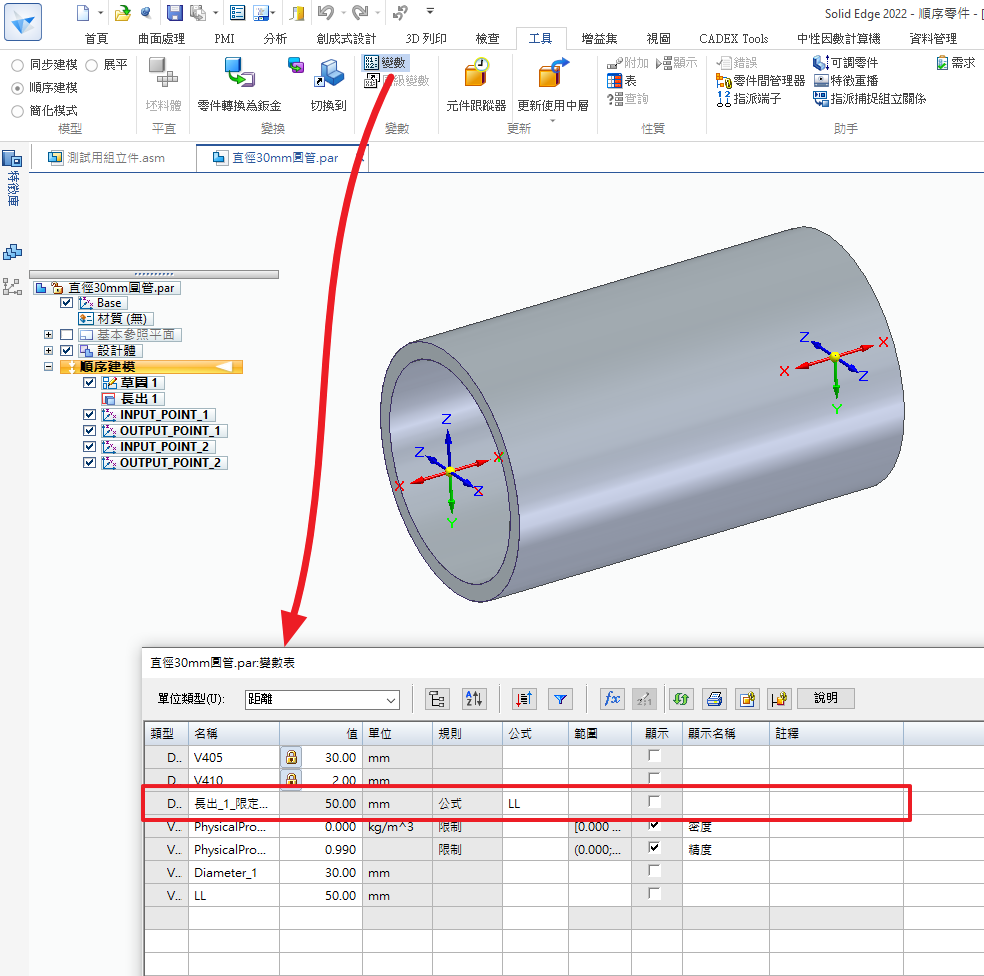
放置在所需的資料夾,檔名以可辨識設定即可,繪製所需的管路圖,並且選擇「管路」指令進行配管。
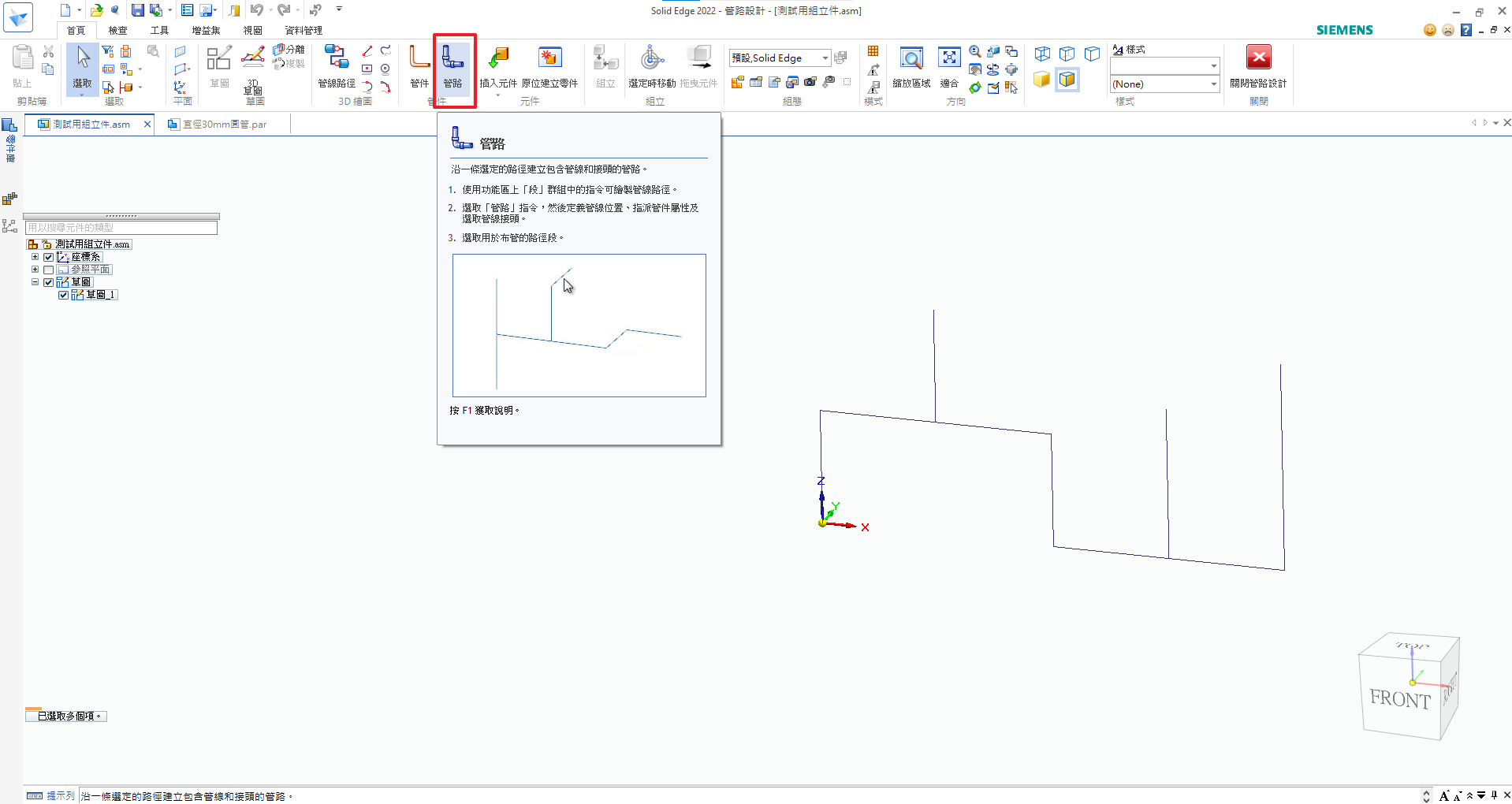
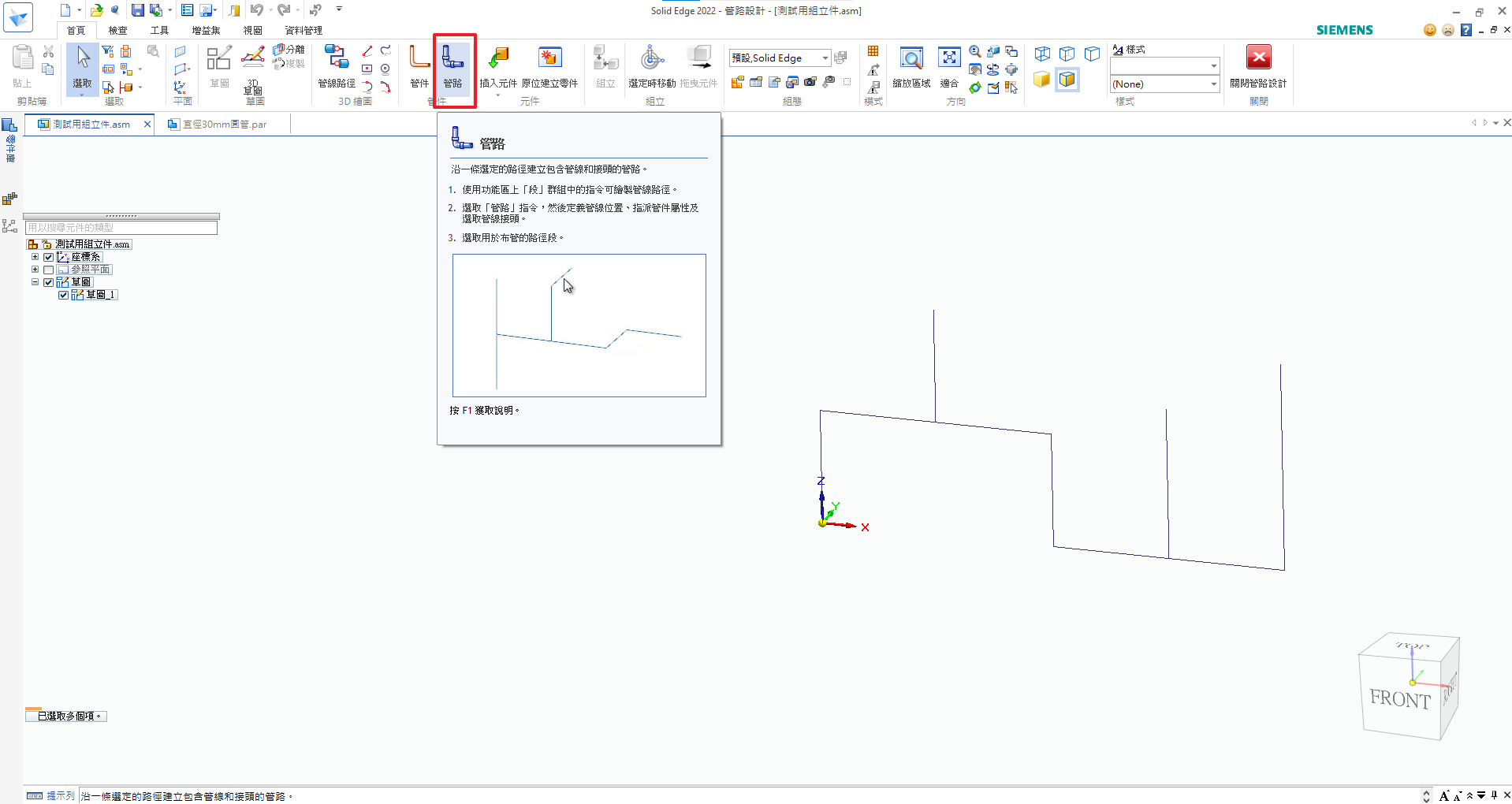
對話框出現之後,管材的部分切換至「瀏覽以搜尋管線」,並且透過資料夾圖示選擇需要的檔案即可。
*接頭如有需要也可以依照相同作法,但接頭必須與管設定相同的直徑才會自行配對,如果使用錯誤直徑,則會找不到接頭,以切割焊接的方式作業。…(完)
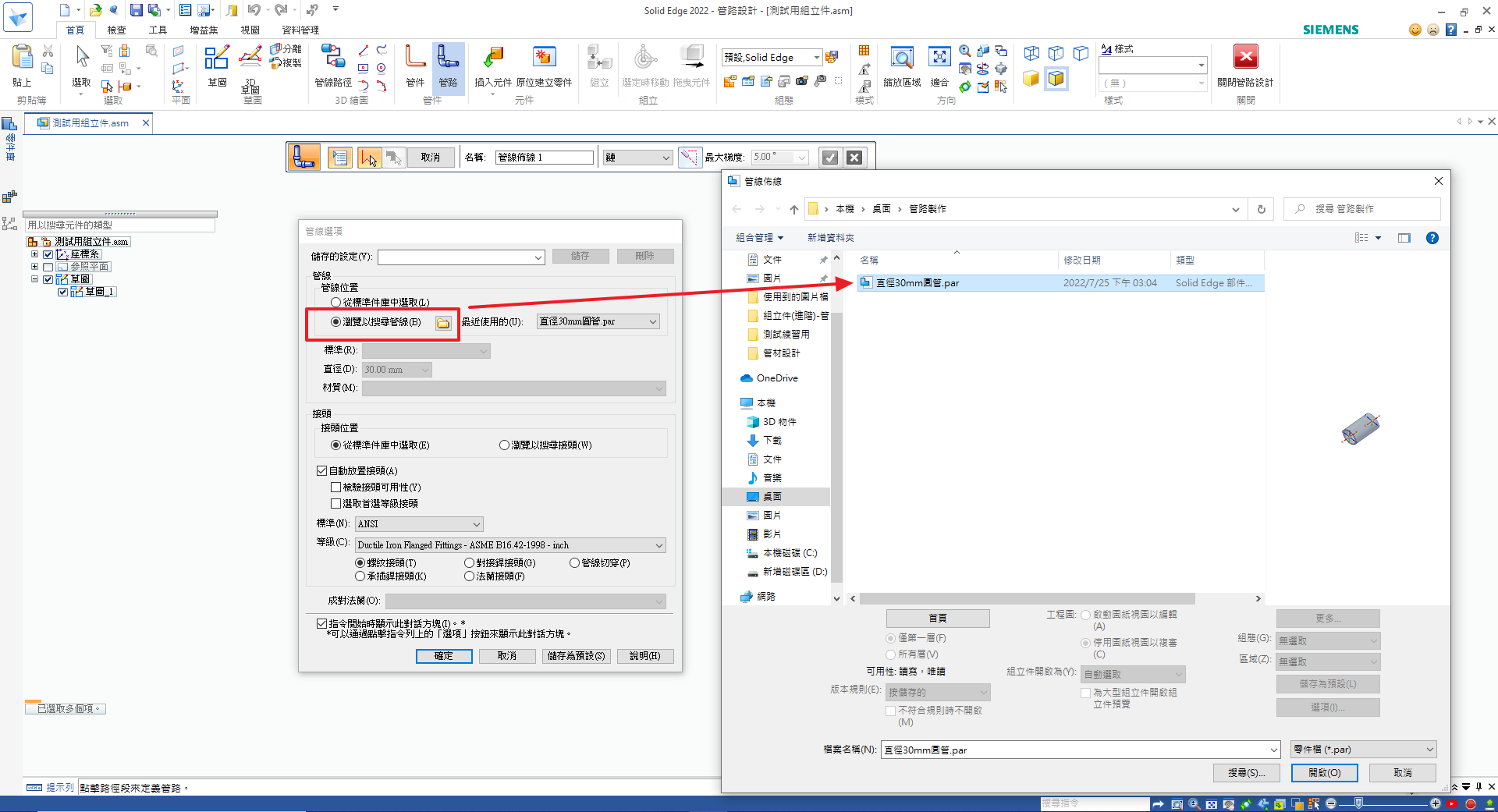

*接頭如有需要也可以依照相同作法,但接頭必須與管設定相同的直徑才會自行配對,如果使用錯誤直徑,則會找不到接頭,以切割焊接的方式作業。…(完)
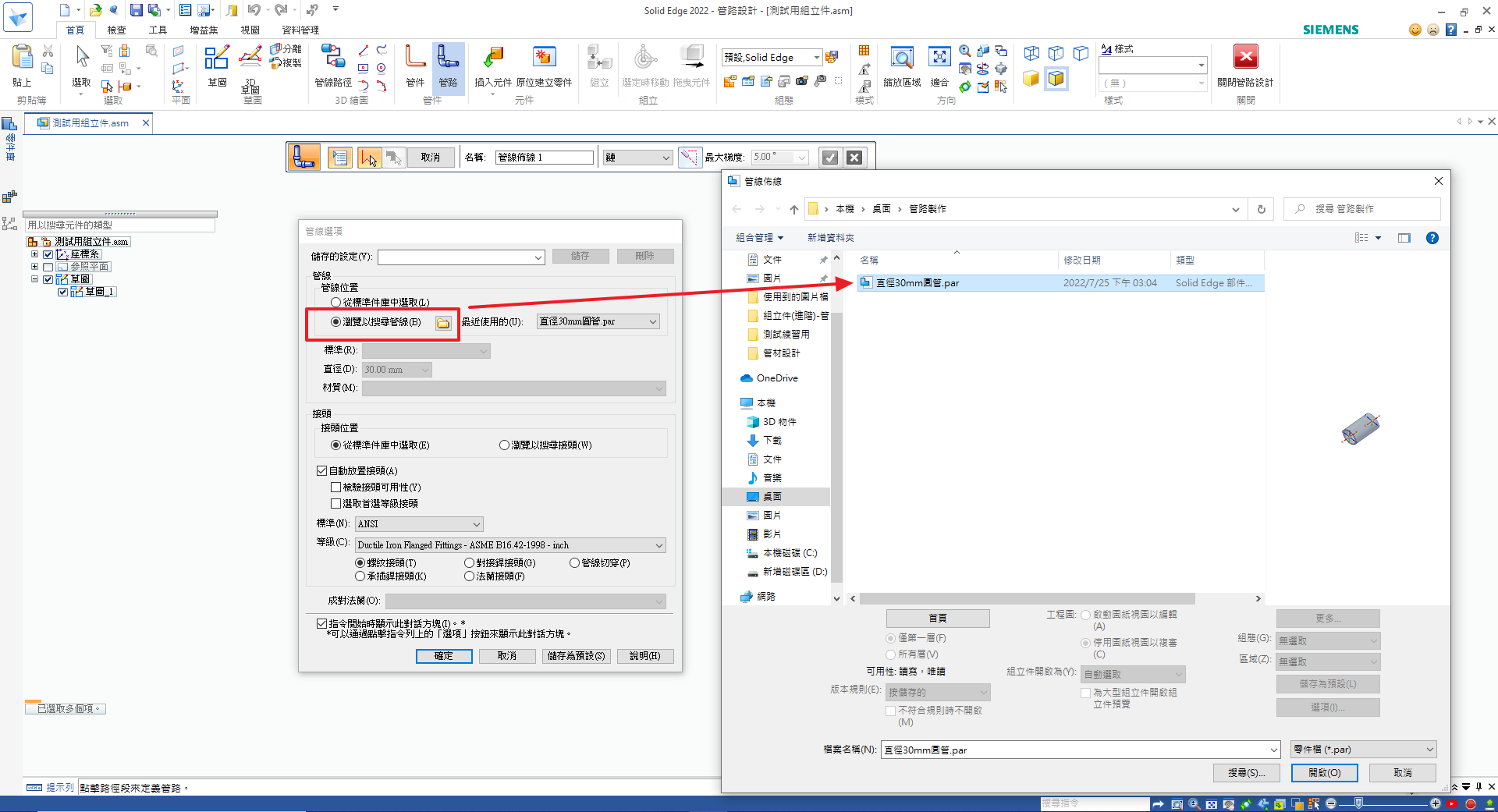

張志偉 Gavin Chang

